Qui est "Scam probable" et pourquoi appellent-ils votre téléphone?

Si vous avez reçu un appel de quelqu'un que votre identification d'appelant identifie comme "escroquerie probable", vous êtes probablement en utilisant T-Mobile ou MetroPCS. Votre opérateur de téléphonie mobile vous avertit qu'il y a probablement un escroc sur la ligne qui tentera de vous tromper.
Pourquoi votre téléphone dit "Scam probable"
CONNEXE: PSA: Si une entreprise vous appelle non sollicitée, C'est probablement une escroquerie
T-Mobile et MetroPCS (qui est la propriété de T-Mobile) offrent maintenant une fonctionnalité "Scam ID" qui est activée par défaut. Chaque fois que quelqu'un vous appelle, votre opérateur cellulaire compare ce numéro à une base de données de numéros de téléphone frauduleux connus. Si elle correspond à un escroc signalé, le numéro de l'appelant est marqué avec "escroquerie probable" afin que vous puissiez garder votre garde lorsque vous répondez à l'appel.
Cette fonctionnalité est conçue pour protéger contre les appels robotisés, escroqueries de soutien technique,
La balise "Scam Probable" est appliquée à la fin du téléphone, avant même que l'appel ne soit envoyé à votre téléphone. L'étiquette apparaît sur l'identification de l'appelant, donc cela fonctionne avec les iPhones, les téléphones Android, et tout le reste. La configuration ne nécessite aucun logiciel spécial sur votre téléphone
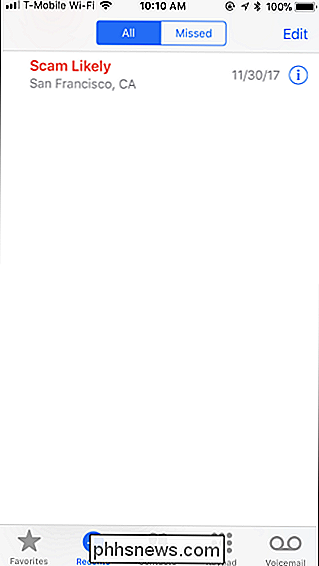
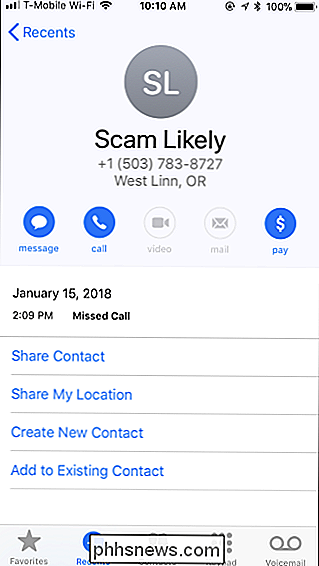
Comment bloquer les appels "Scam Probable"
LIÉS: Comment bloquer automatiquement les appels de spam sur un iPhone
Tout comme avec les bloqueurs de spam , cette fonctionnalité anti-arnaque ne fonctionne pas toujours parfaitement. Il est possible qu'un appel légitime reçoive la balise "Scam Probable". C'est pourquoi votre opérateur ne bloque pas simplement ces appels, vous les recevez toujours, au cas où ils seraient réels. Cela dit, il est très improbable qu'un appel réel soit considéré comme une escroquerie probable, alors assurez-vous de garder votre garde si quelqu'un sur la ligne dit qu'ils sont de votre banque ou compagnie de carte de crédit.
Vous pouvez choisir d'activer la fonction "Scam Block" et bloquer automatiquement les appels entrants marqués comme Scam Probable, cependant. Pour ce faire, ouvrez le numéroteur de votre téléphone et composez # ONB # (ou # 662 #). Les appels entrants "Scam Probable" seront bloqués avant même qu'ils n'atteignent votre téléphone. Pour désactiver la fonction Scam Block et recevoir à nouveau ces appels, composez # OFB # (ou # 632 #). Pour vérifier si Scam Block est activé ou désactivé, composez # 787 #.
CONNEXE: Comment bloquer les appels et les textes de spam dans Android, manuellement et automatiquement
Vous pouvez également utiliser d'autres astuces pour bloquer les appels téléphoniques frauduleux . iPhones offrent un moyen de bloquer automatiquement les appels téléphoniques et les messages texte spam, et les téléphones Android vous permettent également de bloquer les appels téléphoniques indésirables. Ces astuces fonctionnent même avec d'autres transporteurs cellulaires, donc tout le monde avec un téléphone moderne peut les utiliser. Vous pouvez également utiliser ces astuces même si vous utilisez déjà la configuration «Scam Probable» de T-Mobile.
Le numéroteur standard d'Android affiche également des avertissements concernant les appelants de spam, vous pouvez donc voir des avertissements similaires sur Android, peu importe quel transporteur vous utilisez. La formulation est juste un peu différente.
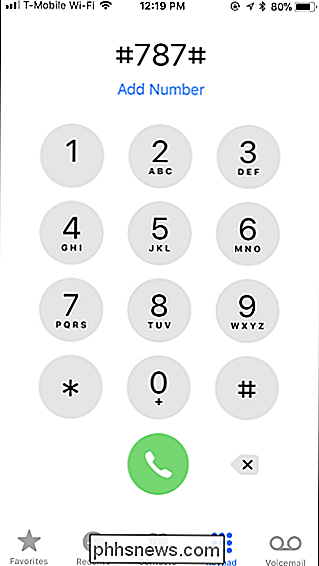
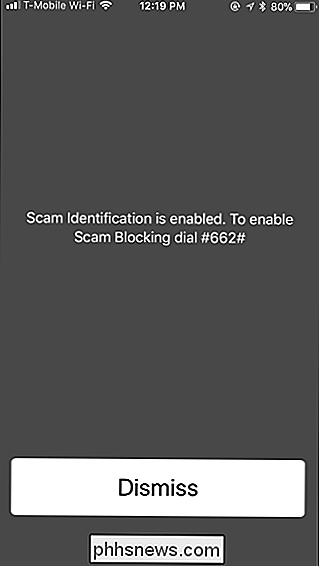
Si vous ne voulez pas du tout voir l'étiquette «Scam Probable», T-Mobile vous dit que vous pouvez contacter son service clientèle ou aller dans un magasin de détail pour lui demander de désactiver le Fonction d'ID d'arnaque Mais nous ne voyons pas beaucoup de raisons de le désactiver. Même si c'est parfois faux, il vous avertira avant que vous ne soyez sur le point de répondre à un appel provenant d'un numéro de téléphone d'un escroc connu.

Suppression d'un réseau Wi-Fi enregistré sous Windows 10
Windows 10 enregistre la liste des réseaux Wi-Fi auxquels vous vous connectez ainsi que leurs phrases de passe et autres paramètres. Si vous voulez empêcher votre PC de se connecter automatiquement à un réseau, vous devez faire en sorte que Windows "oublie" le réseau Wi-Fi. Le processus était évident dans Windows 7, où vous pouviez simplement sélectionner "Gérer les réseaux sans fil" "Dans le Centre Réseau et partage du Panneau de configuration et supprimez les réseaux enregistrés.

Personnalisation de l'écran d'accueil de votre salon Echo
Le salon Echo Show est le seul produit Amazon Echo doté d'un écran d'accueil. Lorsque vous ne l'utilisez pas, le Show proposera des commandes vocales, affichera vos événements et vous apportera même des événements en cours. Si vous n'aimez pas ce que vous voyez, vous pouvez personnaliser la photo d'arrière-plan et les cartes que l'Echo Show affiche quand il ne fait rien d'autre.



